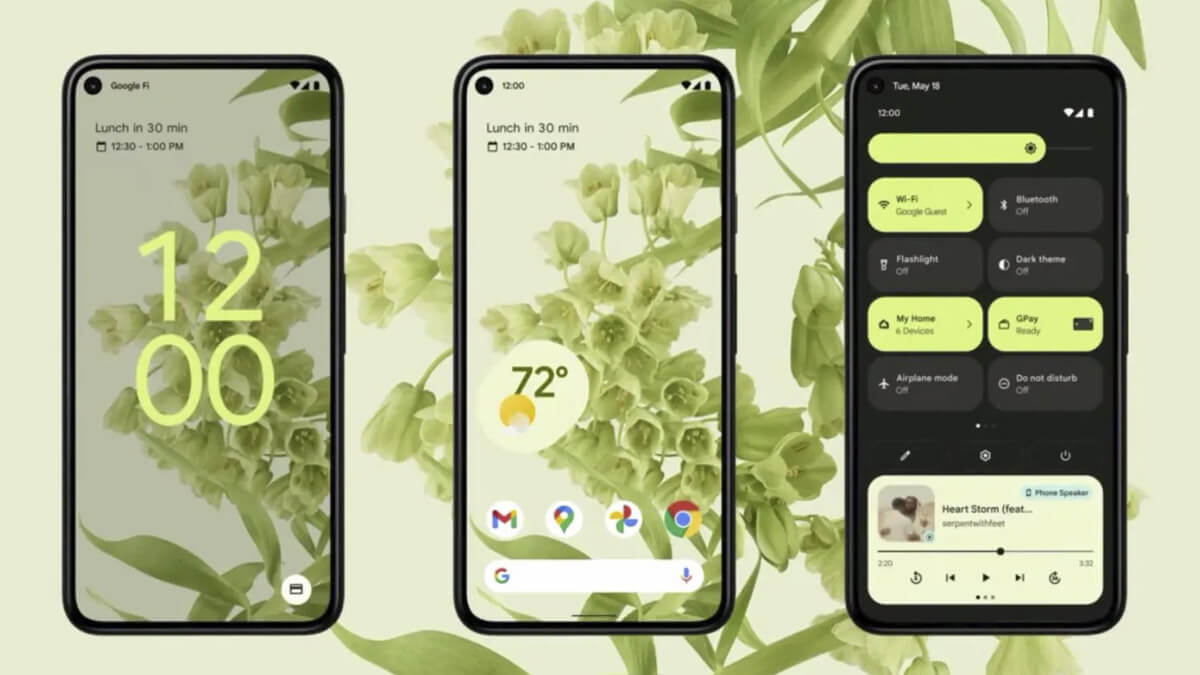Te traemos una lista con los mejores trucos que debes saber de Android 12 y es que la versión definitiva del sistema operativo de Google ya está disponible y va llegando poco a poco a muchos teléfonos, comenzando por los Pixel y por ello te vamos a contar todo lo que debes saber cuando tu teléfono reciba la actualización.
Google hizo un punto y aparte en lo que venía haciendo en materia de interfaz con el usuario y ha creado toda una nueva apariencia que se centra en los gustos y la personalización, conocida como Material You, un estilo en el que se consideran los gustos de quien utiliza el teléfono para brindar el mayor confort posible, pero además se sumaron muchas nuevas funciones que se han hecho conocidas para todos ahora que oficialmente se actualizan los teléfonos con Android 12.
Trucos con la cámara en Android 12
Comenzamos nuestra revisión de trucos en Android 12 con una lista de nuevas funciones que podrás probar a partir de ahora en tu teléfono, además si piensas comprar uno de los nuevos Pixel 6 lo recibirás con el sistema operativo de forma nativa y estas son algunas de las características que te puedes encontrar.
Zona de recreación
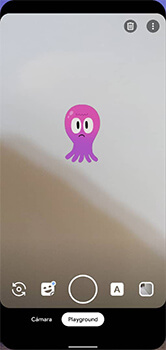
El primer truco de la cámara de Android 12 que te vamos a contar es el de Zona de recreación, que se encuentra dentro del menú de modos de la cámara en la barra inferior.
Al seleccionarlo, tienes una gran variedad de animaciones y stickers que puedes añadir en tiempo real, como realidad aumentada, en tus fotos y videos.
Foto esférica
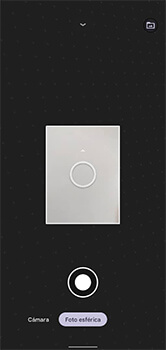
En el mismo menú de Modos encontrarás la foto esférica, es una imagen que se va componiendo por cuadros y podrás ver en 360 grados un lugar, no es algo que sea perfecto pero es interesante.
Astrofotografía
Android 12 mejora la astrofotografía, que es una función adicional al modo nocturno, lo que hace es que amplía el tiempo de exposición de la cámara cuando miras las estrellas y te permite tener un Time-lapse de la escena.
Trucos de batería en Android 12
La batería en Android 12 se gestiona mucho mejor que en las versiones anteriores del sistema operativo y Google parece que ha ido entendiendo la necesidad de hacer mejoras también en la optimización por medio de software.
Te vamos a contar de las dos funciones que harán que tu batería tenga mucha más vida
Preferencias adaptativas

Las preferencias adaptativas permiten que la duración de la batería se vaya ajustando en el día de acuerdo con el uso y así el teléfono pueda ir proyectando el tiempo de duración de una carga.
También cuenta con una carga adaptativa que es perfecta para quienes acostumbran dejar el teléfono cargando por la noche, ya que la batería no se dañará más rápido por esta costumbre.
Se activa dentro de la función de Batería en Preferencias adaptativas.
Ahorro de batería extremo
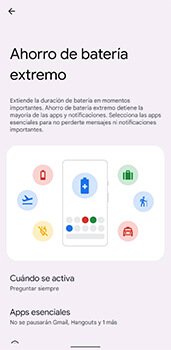
El ahorro de batería extremo limita al máximo las funciones del teléfono con el objetivo de garantizar un tiempo más de duración de la poca carga que te queda.
Por ejemplo, si estás en la calle y quieres solamente tener WhatsApp para enviar mensajes, limitará el flujo de datos de las demás apps y así se disminuye el consumo de energía en ese momento. Se activa dentro del Ahorro de batería.
Trucos de seguridad
Avanzamos ahora hasta los trucos de seguridad en Android 12, que están entre los más importantes ya que lo primero que queremos es tener protegido nuestro móvil y nuestra información
Configurar el bloqueo facial
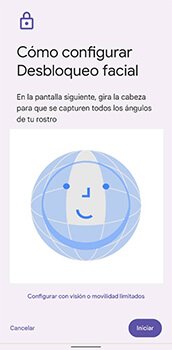
En Android 12 cobra mucha importancia el bloqueo facial, de hecho en los teléfonos Pixel tiene el mismo nivel que el lector de huellas. Claro que no se trata de un Face ID, pero en esta versión de Android la seguridad con reconocimiento facial mejoró y mucho.
Para hacerlo solo necesitas abrir el menú, entrar en la opción de seguridad y seleccionar la opción desbloqueo facial. Si no has creado un PIN de seguridad, en ese momento deberás hacerlo y si ya lo hiciste entonces debes colocarlo.
Luego presiona dentro del menú la opción Configurar desbloqueo facial, allí debes seguir los pasos y comenzar a girar el rostro en las direcciones que te indica el asistente.
Esta función te será útil para la seguridad del móvil y para utilizar en apps que admitan seguridad biométrica.
Limitar que se desbloquee tu teléfono con los ojos abiertos
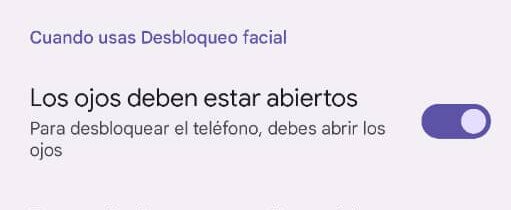
Otro truco es limitar el desbloqueo facial para que solamente funcione cuando tus ojos están abiertos. Claro que no quieres que alguien aproveche mientras duermes para abrir tu teléfono y tenga acceso a toda tu información.
Será tan fácil como ir hasta Seguridad, luego ingresas en la opción de Desbloqueo facial, añades tu PIN y luego activa la casilla que dice Los ojos deben estar abiertos.
Fijación de apps
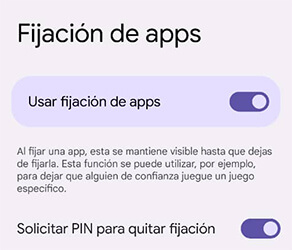
La fijación de una app es una función que mantiene visible una aplicación hasta que lo decidas. Es una función útil cuando le das el teléfono a una persona que nos lo pide para una consulta particular o a tu hijo o sobrino para jugar.
Tu solo añades la app que estás autorizando y ya no podrá merodear por el resto de tu teléfono.
Para ello vas hasta el menú de seguridad, eliges fijación de Apps y luego activar la casilla.
Ahora abre recientes, selecciona la app y deja una pulsación larga hasta en la parte superior hasta que se despliega el menú y luego selecciona Fijar, sólo podrá quitarse cuando se coloca el PIN de seguridad o se utilice el rostro correcto.
Control parental
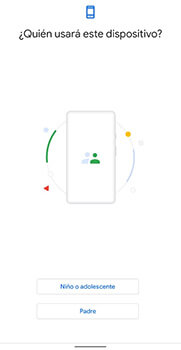
Activar el control parental en tu móvil es muy fácil. Solo debes ir hasta el menú de Bienestar digital y controles parentales. Ahora baja hasta el final y selecciona Configurar controles parentales, allí presiona el botón comenzar.
Te pedirá que coloques la cuenta de tu hijo para vincularla con la tuya, desde allí podrás añadir apps, controlar el tiempo que usa el dispositivo, el contenido al que tiene acceso y más acciones para limitar el uso del celular.
Trucos de Pantalla en Android 12
Los trucos de pantalla en Android 12 definitivamente superan a los de su antecesor, en especial porque se han añadido elementos para crear una experiencia mucho más real e inmersiva, y ya te contaremos por qué.
Atención a la pantalla: que no se bloquee mientras lees
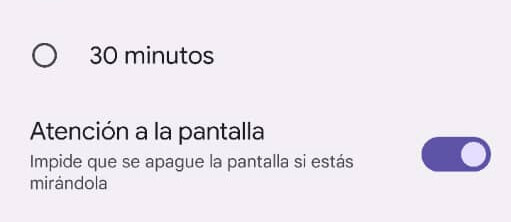
Cuántas veces te ha pasado que estás leyendo una página web o un mensaje y la pantalla se apaga porque ya pasó el tiempo configurado de pantalla encendida; a todos nos ha pasado alguna vez y también nos ha frustrado mucho.
En Android 12 esto cambia, porque dentro de la configuración de pantalla puedes activar en de la función de Tiempo de espera de la pantalla una casilla que se llama Atención a la pantalla.
Con esta función no se podrá apagar la pantalla mientras la miras, para ello el teléfono utiliza el sensor facial y la cámara frontal de tu celular para detectarlo.
Tema oscuro para ahorrar batería
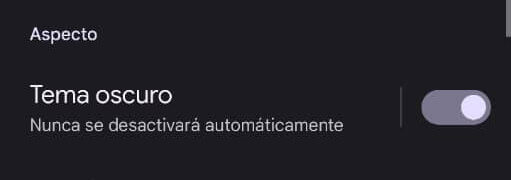
El uso de la batería para muchos es un dolor de cabeza, pero en Android 12 te sugieren el modo oscuro para disminuir un poco el consumo, al menos en la pantalla.
Simplemente entra en la configuración de Pantalla y activa la casilla de Tema oscuro y listo.
Luz nocturna
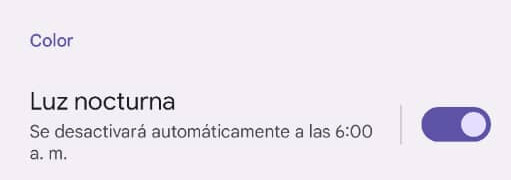
La luz nocturna es ese modo en el que el brillo de la pantalla se hace un poco tenue o amarillenta, en el caso de Android 12 está configurado para activarse automáticamente luego de las 10 de la noche.
Para activarlo solo hace falta que vayas hasta configuración de pantalla, te desplaces hasta la sección de Color y actives la casilla de luz nocturna.
Ambiente EQ para ajustar los niveles de luz con el ambiente

Este truco es bueno porque te ayuda a regular mucho mejor los colores y el brillo en función de la luz ambiental.
Entra en la configuración de pantalla y desplázate hasta la mitad del menú, allí encontrarás la opción de Ambiente EQ para activarla.
Smooth display llevar de 60Hz a 90Hz

Ahora te hablaremos de la función Smooth display, que no está disponible para todos los teléfonos, solo los que tienen una tasa de actualización superior a los 60Hz.
Esta función puede llevar tu pantalla de 60Hz a 90Hz, eso permite que la capacidad de actualización de gráficos en tu pantalla aumente un 50 por ciento en cierto contenido, como juegos, películas de streaming y otros más.
Eso hace que se vea mucho mejor, pero debemos decirte que aumenta el consumo de batería un poco.
Para activarlo, ve hasta el menú de Pantalla y luego selecciona debajo de Ambiente EQ la opción de Smooth display.
Fondo de pantalla y ajustes de colores

En Android 12 hay un elemento de interfaz que es de las funciones más populares y es que los colores del menú se van ajustando a los colores del fondo que tú tengas y te sugiere combinaciones.
Puedes elegir una paleta de colores que se ajuste más a la imagen que usas. Aquí ya queda de tu creatividad lo que quieras elegir.
Para ello ve hasta el menú de configuración y selecciona la opción de Fondo de pantalla y estilo.
Iconos temáticos
![]()
Hay una función dentro de Android 12 que definitivamente termina de marcar la personalización del teléfono.
Dentro de Fondo de pantalla y estilo encontrarás una función llamada íconos temáticos, que convierten los íconos de las apps a un estilo acorde a los colores que estás utilizando en tu teléfono.
No funciona para todas las apps, pero algunas cambian para pasar a tener la apariencia del resto de la interfaz del resto del menú en el teléfono.
Trucos de Inteligencia artificial en Android 12
Otro de los atributos de Android 12 son las mejoras en materia de Inteligencia Artificial, porque ahora te ayuda mucho más y en muchas tareas, vamos a ver algunas novedades que debes conocer.
Está sonando: te muestra música que suena cerca de ti
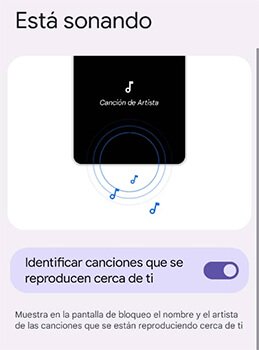
Seguramente te ha pasado que vas por algún lugar y escuchas una canción que te gusta, pero mientras abres Shazam o Deezer para que la identifique se terminó. Ahora Android, de forma nativa, puede ir escuchando y en tu pantalla de bloqueo te dice qué canción suena en el ambiente.
Para activar la función debes ir hasta el menú de configuración, luego hasta el apartado de Sonido y vibración, bajas hasta la mitad de ese menú y allí verás Está sonando, lo activas y el celular comenzará a escuchar. Claro que debes considerar que Google estará escuchando todo a tu alrededor, incluso lo que hables...
Subtitulado instantáneo de películas y conversaciones
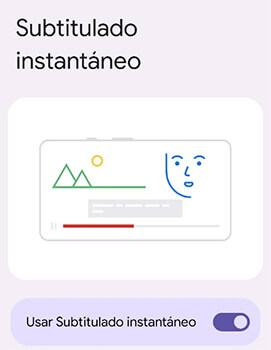
Android 12 habilitó un subtitulado automático para conversaciones y contenido que estés viendo. Está disponible en inglés y en español, aunque en español no funciona tan perfecto de momento.
Hay dos maneras de activarlo: la primera es en el menú de Sonido y vibración y allí seleccionar la opción de Subtitulado instantáneo.
La otra manera es cuando los controles de sonido están activos en la pantalla, puedes pulsar un pequeño recuadro que aparece abajo y eso activará la función.
Configuración de No Interrumpir
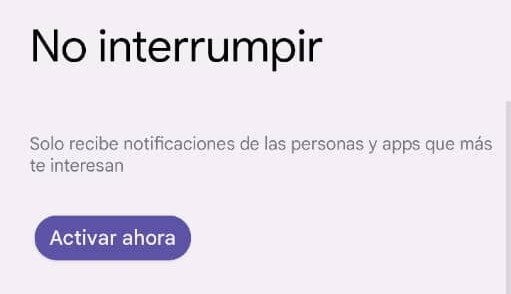
Hoy en día estamos rodeados de tecnología, notificaciones, llamadas y no nos podemos concentrar en una tarea, para ello sirve la función de No interrumpir de Android 12.
Allí puedes configurar personas y apps que sí pueden interrumpirte cuando esté activo.
Para activarla debes ir hasta Bienestar digital y controles parentales, luego baja hasta No interrumpir y allí añades todas tus excepciones.
Seguridad y emergencias App Seguridad personal
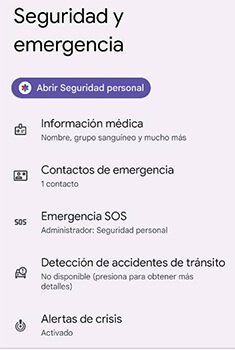
La función de Seguridad y emergencia te ayuda a tener un soporte en caso de alguna eventualidad si andas solo en la calle, por ejemplo.
Allí puedes añadir información médica, contactos de emergencia, la función de detección de accidentes de tránsito y alertas de crisis.
La persona de contacto podrá ser notificada en cualquiera de estos casos de forma automática o por un tercero.
Los ajustes los realizas yendo a la función que está dentro de la Configuración del teléfono.
Modo sin distracciones
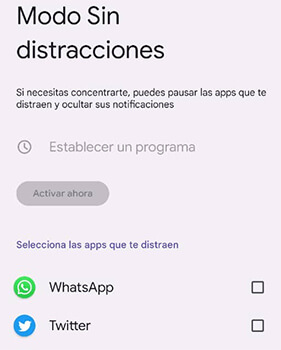
Hay un modo distinto a No Molestar, que es Sin distracciones, es menos severo, ya que puedes pausar apps específicas para que no se te vaya más tiempo del necesario en el celular.
Para activar este modo debes ir hasta Bienestar digital y selecciona Modo Sin distracciones para configurarlo.
Modo hora de dormir
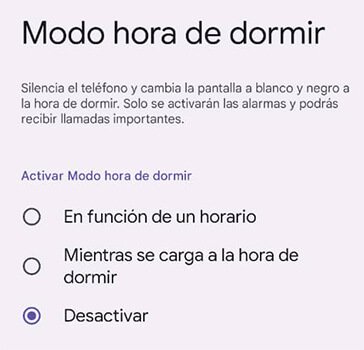
Si eres de los que le cuesta conciliar el sueño porque no sabe soltar el teléfono en la noche, entonces debes probar el Modo hora de dormir. Este modo silencia el teléfono, cambia la pantalla a blanco y negro. Solamente activará las alarmas y las llamadas importantes.
Para configurarlo, solamente debes ir hasta Bienestar digital y buscar la opción.
Establecer temporizadores
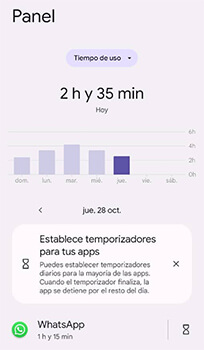
En Bienestar digital de Android 12 encontrarás una función llamada Panel, allí puedes fijar temporizadores para las apps, esto te permitirá controlar la cantidad de tiempo que pases dentro de una aplicación al día.
Agregar reglas de acción
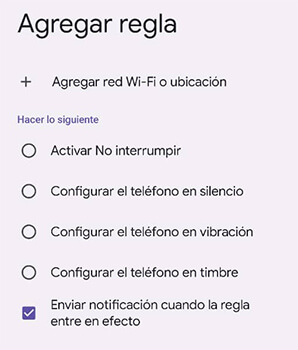
Android 12 te ayuda en la automatización de procesos con tu celular. Por ejemplo, si acostumbras a silenciar tu teléfono cuando llegas al trabajo, cambiar de red al estar en casa y ese tipo de cosas.
La función se activa y configura entrando en la opción de Sistema dentro de Configuración.
Trucos de Notificaciones en Android 12
Las notificaciones mejoraron notablemente en Android 12, de hecho es una de las características que más resaltan dentro de la nueva versión del sistema operativo. Te contamos qué cambió
Crear burbujas
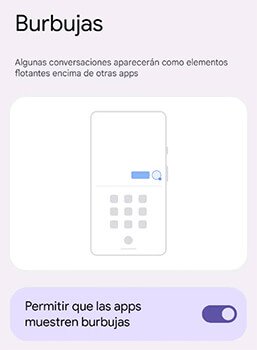
Ahora puedes crear burbujas en las conversaciones de tus apps. Es una función que activas dentro del menú de Notificaciones en Configuración.
Eso te permitirá que salten pequeños círculos superpuestos en la pantalla cuando llegue un mensaje en una app que sea compatible.
Conversaciones prioritarias
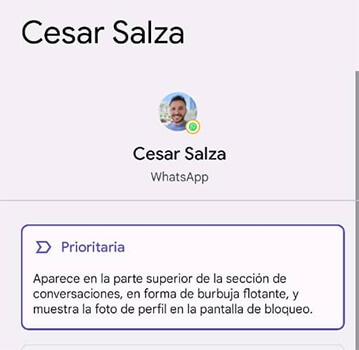
Puedes configurar conversaciones prioritarias con diferentes contactos, que permitirán que se muestren como un widget en la pantalla o que estén en la parte superior de las burbujas, así siempre tendrás a la mano ese chat.
Puedes activar la opción de Conversaciones dentro de Notificaciones y de esta manera quedará activa.
Notificaciones sensibles

En Android 12 puedes activar la función de Notificaciones sensibles, para que muestre tus notificaciones en todo momento, incluso cuando la pantalla está bloqueada.
Lo puedes activar, yendo hasta el final del menú de Notificaciones en Configuración y allí está disponible la opción.
- Ver Comentarios